先我们要看是什么工具完成的对象选择并建立选区,如果是选择工具、钢笔工具或者套索工具等就非常简单了。当我们用这些工具完成选择之后,我们有时候会发现右击删除或者按delete键都没有反应,其实是右边的图层栏中背景图层被锁定了,不能删除,此时点击右边背景图层右边的小锁,解锁就可以删除了。

解锁后我们删除会发现删除的是自己需要抠图的部分,留下的是不需要的背景图案,那么此时怎么处理呢?我们在建立选区之后,找到上方菜单栏中“选择”--“反向”选项,按下之后刚才建立的选区就变成了抠图对象以外的背景图案了,此时按下delete就可以删除掉背景图案,完成抠图了。
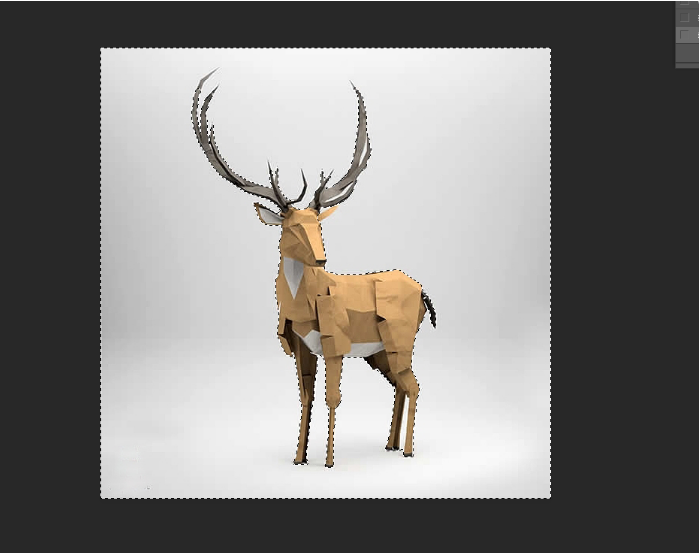
而如果是通道抠图或者蒙版抠图的话,我们需要在建立选区之前就做好图层的复制,然后通过通道或者蒙版覆盖掉背景图层,完成抠图。以上就是ps建立选区后怎么抠图的解决办法了。

我们也可以按照以下方法来选区抠图;
先大家就是打开文件,冰雕的表面是非常光滑的,而且造型又没有很复杂,特别适合使用钢笔等工具来勾出轮廓,在冰雕透明的区域,可以在通道里面寻找解决的方法。
然后在彩色图像中,冰雕与背景,不管是在色彩上面还是质感,上面都是比较接近的,大家还是应该要先看一下通道里面是否有清晰的轮廓,分别在通道里面查看红色通道,绿色通道和蓝色通道,经过比较发现绿色的通道里面的冰雕轮廓是为明显的。
大家单击通道调板中的绿色通道,在图像窗口里面会显示出该通道的灰度图像,用钢笔的工具绘制冰雕的轮廓,然后再单击路径调板中的将路径作为选区载入的按钮,载入制作的选区。
执行计算命令,然后在打开计算对话框,把源一的通道设置为选区,源二的通道设置为红,混合模式,设置为正片叠底,结果为新建通道,然后再单击确定的按钮,将混合结果创造一个新的通道,红色通道里面冰雕的细节是为丰富的,所以在计算命令里面应该用红色的通道和选区来进行计算,选区又将计算的范围限定在冰雕里面,再选取冰雕以后,背景图相对于冰雕的影响就会变小。
然后再按下CTRL键加波浪快捷键返回到彩色图像的状态,然后再按住alt键,双击背景图层,把它转换为普通的图层,单击增加图层蒙板按钮,用蒙板来遮住背景。在新建一个图层,在该图层里面填充蓝色,设置该图层的混合模式为颜色,颜色模式,可以把当前图层的色相和饱和度应用到冰雕图像中,但是冰雕图像的亮度保持不变,这样就可以给冰雕着色了蓝色会突出冰雕晶莹的质感。
以上就是关于ps怎样将选取抠图-ps建立选区后怎么抠图?的精彩内容,要想了解更多关于的教学大纲,请点击 ,杭州如友服装贸易有限公司会为您提供一对一内容讲解服务!
(如需转载,请注明出处)